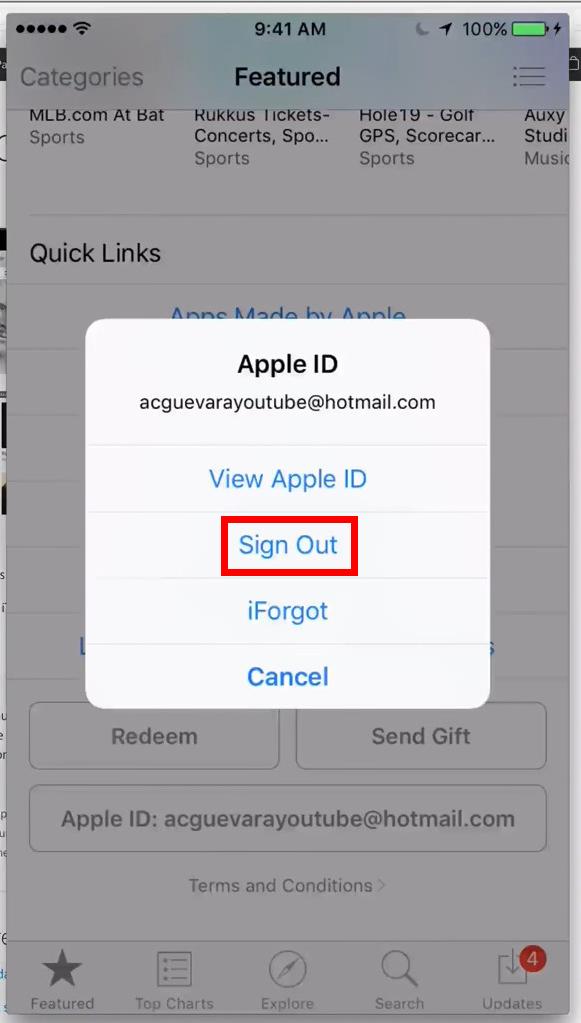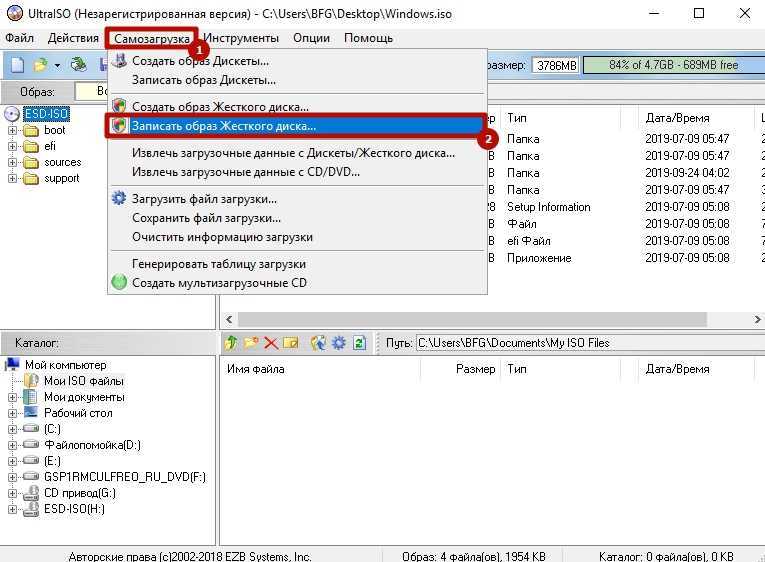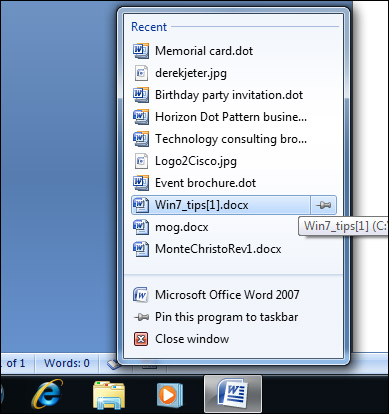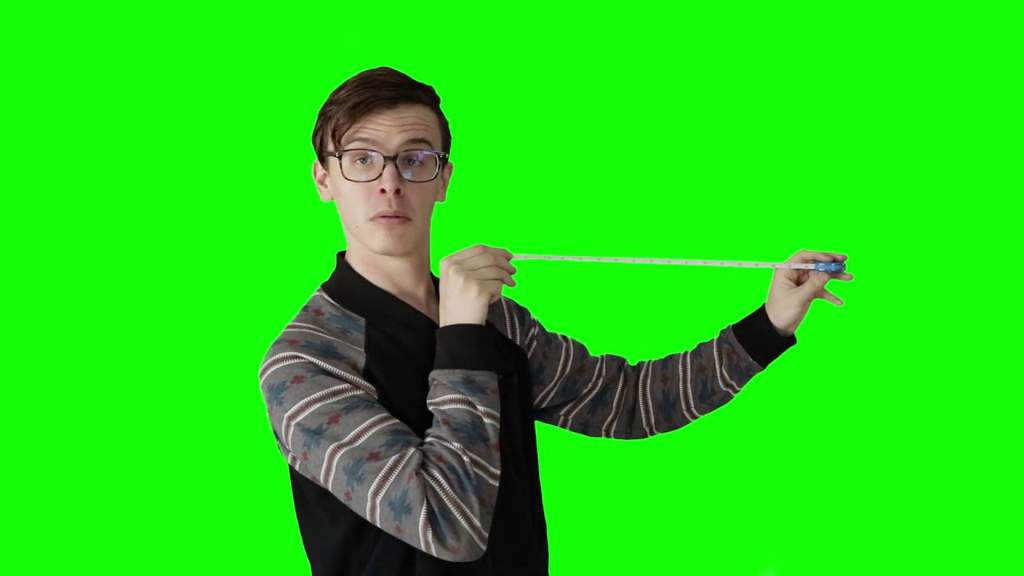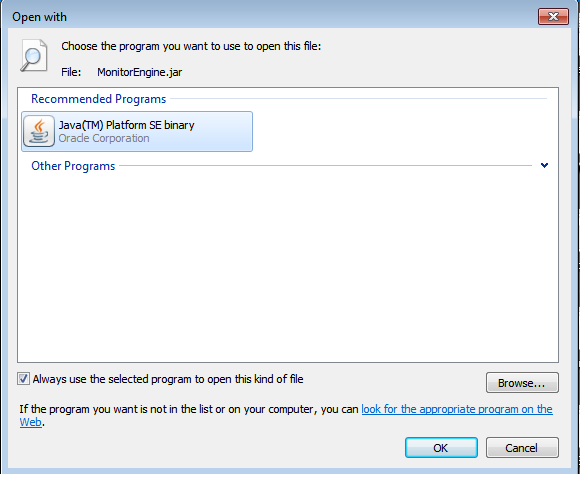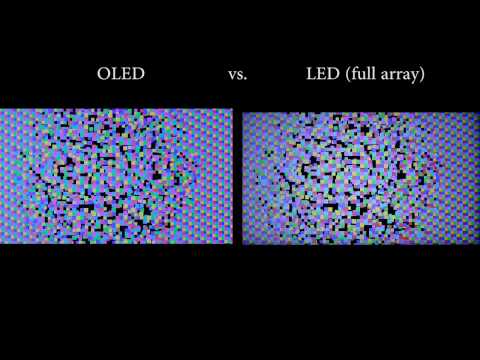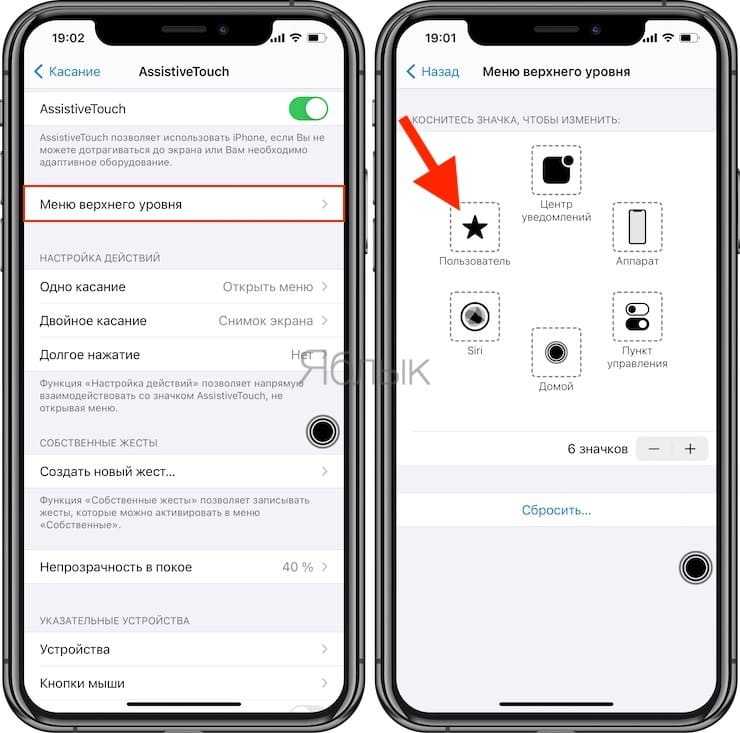Точка входа dllregisterserver не найдена windows 10
Точка входа DllRegisterServer не найдена — причины и возможные решения
Почти каждая инструкция в Интернете, касающаяся исправления ошибок DLL, среди шагов содержит предложение скопировать файл в папку System32 или SysWOW64, а затем использовать regsvr32.exe для регистрации этого файла в системе. И в более чем половине случаев пользователи получают сообщение об ошибке «Модуль dll загружен, но точка входа DllRegisterServer не найдена. Проверьте, что файл является правильным файлом DLL или OCX и повторите попытку».
В этой инструкции подробно о причинах ошибки RegSvr32, возможных способах исправить её в Windows 10, 8.1 и Windows 7, а также дополнительная информация, которая может быть полезна, если вам нужно установить отсутствующий файл DLL в системе.
- Что значит точка входа DllRegisterServer не найдена
- Как исправить ошибку
- Видео инструкция
Что значит точка входа DllRegisterServer не найдена
Файлы библиотек DLL в общем случае представляют собой наборы программных функций, иногда — ресурсов, которые могут быть вызваны из других программ Windows 10 и предыдущих версий.
Когда в командной строке от имени администратора вы вводите команду regsvr32 имя_файла.dll, программа regsvr32.exe ищет и пробует вызвать функцию DllRegisterServer из указанного вами файла DLL для регистрации сервера, не находит её и сообщает об ошибке «Точка входа DllRegisterServer не найдена».
Почему так происходит? Потому что далеко не все DLL содержат такую функцию и не все библиотеки можно установить в системе с помощью regsvr32.exe, а рекомендации использовать команду для регистрации DLL во многих инструкциях вводят в заблуждение и неприменимы.
Как исправить ошибку точка входа DllRegisterServer не найдена при регистрации DLL
Для исправления проблемы можно предложить следующие подходы:
- Попробовать использовать ту же команду, но с дополнительными параметрами для установки файла DLL (перед слэшами и именем файла пробелы):
regsvr32 /i /n файл.dll
При использовании этих ключей, поиск процедуры DllRegisterServer выполняться не будет, вместо этого будет использоваться DllInstall.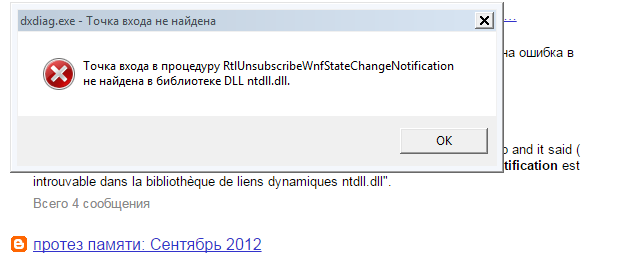 Но и её может не оказаться в файле и это нормально.
Но и её может не оказаться в файле и это нормально. - Разобраться, что это за файл DLL и устанавливать его правильно, обычно в составе набора компонентов, содержащих этот файл, при условии, что это требуется. Что имеется в виду? Например, при проблемах с файлами, имена которых начинаются с msvc, как правило требуется установить нужную версию распространяемых компонентов Visual C++ (причем для x64 систем часто нужно устанавливать также и x86 или 32-бит версии), для файлов с именами dx — установить недостающие библиотеки DirectX, используя веб-установщик от Microsoft, а для файлов unarc.dll, ISDone.dll обычно и вовсе не требуется установка каких-либо файлов и дело не в них.
- Иногда может сработать следующий подход: просто копируем файл .dll в ту же папку, где находится файл .exe программы или игры, которая сообщает об ошибке.
- Использовать поиск у меня по сайту, указав имя DLL, из-за которой происходит ошибка: по большинству наиболее часто встречающихся у меня есть подробные инструкции с указанием, какие именно компоненты необходимо установить.
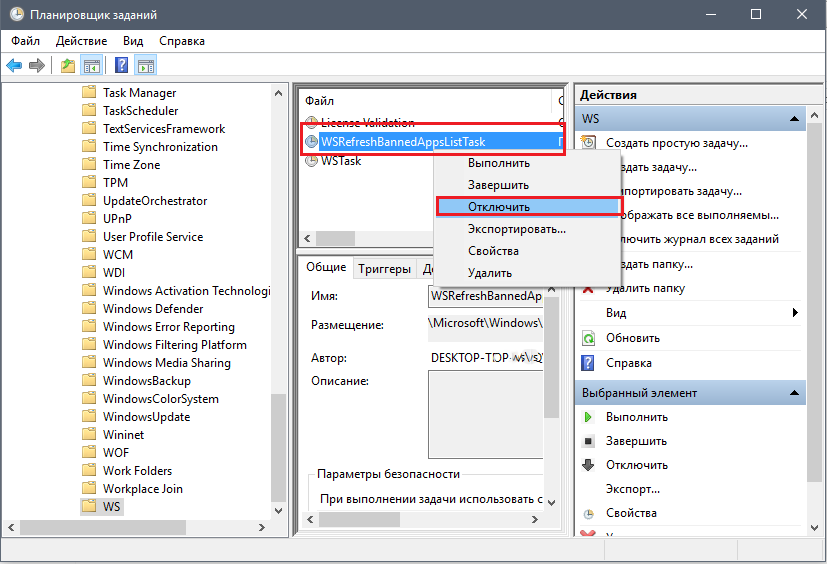
Важный момент по всем пунктам: файлы DLL для x64 и 32-бит (x86) систем отличаются даже при одинаковом имени, при этом даже в 64-бит Windows 10, 8.1 или Windows 7 для работы какой-то программы может требоваться DLL для 32-бит, а с DLL для x64 она может не запускаться.
Видео инструкция
Также вы можете описать вашу проблему с DLL в комментариях, а я постараюсь подсказать решение.
remontka.pro в Телеграм | Способы подписки
Поддержать автора и сайт
Точка входа DllRegisterServer не найдена в Windows 11/10
Опубликовано: 13.09.2022 Категория: windows Автор: myWEBpc
При попытке зарегистрировать какой-либо DLL или OCX файл в Windows 11 и 10 возникает сообщение об ошибке, что модуль <путь к файлу> загружен, но точка входа DllRegiSterserver не найдена
.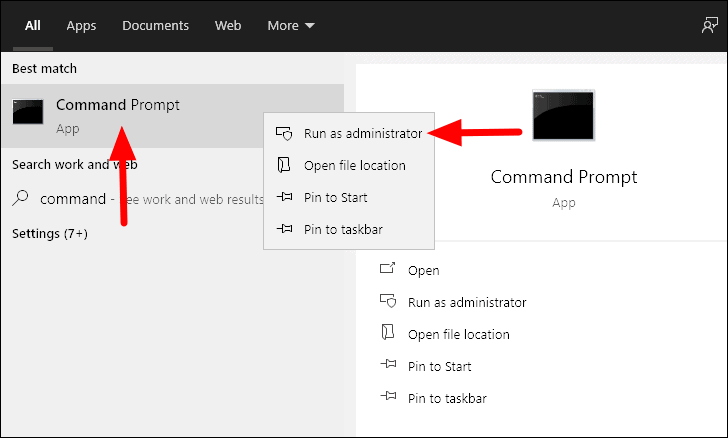
Почему появляется ошибка DllRegisterServer при регистрации DLL?
- Чаще всего ошибка DllRegiSterserver появляется из-за того, что не все библиотеки могут регистрироваться в системе Windows, так как в DLL файлах не всегда есть функция регистрации сервера.
- Нужно выполнять команду регистрации с повышенными правами.
- Большинство DLL библиотек, которые начинаются на msvc относятся к Visual C++. Если начинаются на dx, то нужно установить DirectX.
- В некоторых играх и программах, библиотеки должны находиться в корне с папкой игры или программы.
В данной инструкции о том, что делать и как исправить ошибку DllRegiSterserver при регистрации .dll библиотек, запуске игр и программ под управлением системы Windows 11 и 10.
1. Регистрация DLL с повышенными правами
Запустите командную строку от имени администратора и введите:
%systemroot%\SysWoW64\regsvr32\mywebpc.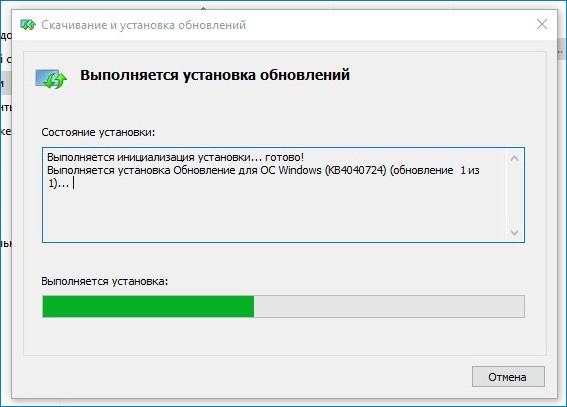 dll
dll%systemroot%\System32\regsvr32\mywebpc.dll
! Замените конечный mywebpc.dll файл на тот, который выдает ошибку DllRegiSterserver.
2. Регистрация dll без проверки RegiSterserver
Можно инсталлировать библиотеку без проверки и вызова DllRegiSterserver используя DllInstall. Запустите командную строку от имени админа и введите команду ниже:
regsvr32 /i /n mywebpc.dll
! Если выдаст сообщение, что файл загружен, но точка входа не найдена, то это нормально, так как в библиотеки может не быть инструкции DllInstall.
3. Восстановить системные DLL
Если библиотека повреждена, то может возникать ошибка DllRegiSterserver при регистрации файла. В этом случае проверим и автоматически исправим целостность системы, если она нарушена. Для этого, запустите обратно командную строку от имени администратора и введите команды по очереди:
sfc /scannowDism /Online /Cleanup-Image /ScanHealthDism /Online /Cleanup-Image /CheckHealthDism /Online /Cleanup-Image /RestoreHealth
! Перезагрузите ПК и проверьте, устранена ли проблема.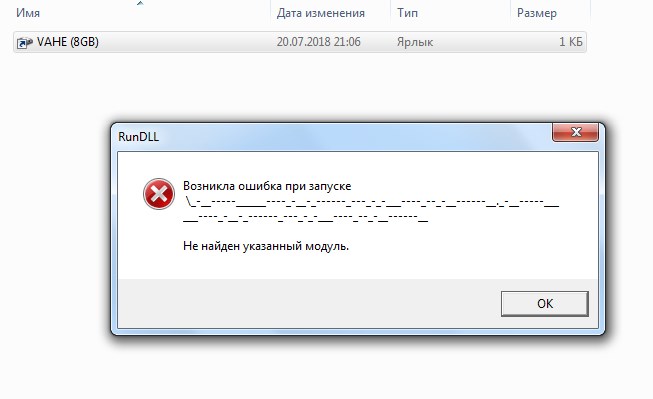
4. Замена DLL и регистрация
Если у вас есть второй компьютер с Windows 11/10, то можно скопировать dll файл на нем. Если нет, то можно попросить знакомого, чтобы он скинул через интернет или воспользоваться специальным сервисом winbindex, где скачиваются оригинальные файлы сразу с манифеста обновлений Windows, если данные DLL библиотеки системные.
- Откройте Проводник и в левом столбце выделите Этот компьютер
- В правом верхнем углу, введите имя файла в строку поиска и нажмите Enter
- Далее файл будет найден, если он есть
- Запомните путь файла и закиньте его к себе на ПК
- Далее запустите игру или программу, которая выдает ошибку
- Если ошибка не устранена, то зарегистрируйте DLL файл способом 1
! Могут быть два файла с одинаковым именем и разным расположением.
5. Разрешения для TypeLib в реестре
Если ошибка "Модуль загрeжен, но точка входа DllRegiSterserver не найдена" не устранена выше способами, то нужно проверить разрешения в реестре ключа TypeLib.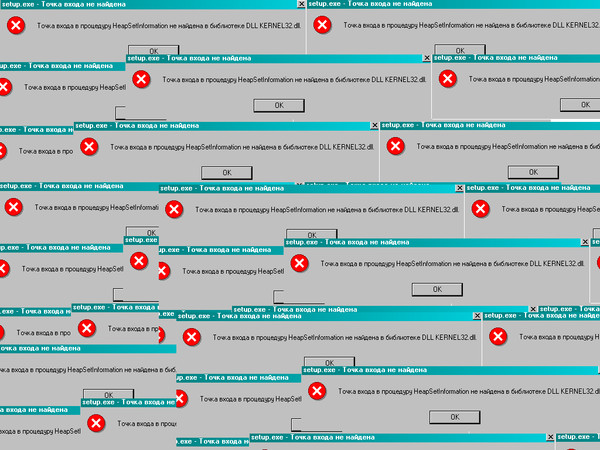 Для этого:
Для этого:
- Нажмите Win+R и введите regedit, чтобы открыть редактор реестра. В реестре перейдите по пути:
HKEY_CLASSES_ROOT\TypeLib
- Нажмите правой кнопкой мыши по TypeLib
- Выберите Разрешения
- Выделите свою учетную запись
- Установите везде галочки "Полный доступ"
- Нажмите Применить и OK
6. Отключить антивирус
Отключите на время антивирус и попробуйте зарегистрировать библиотеку DLL. Кроме того, если вы скачивали игру или программу с торрента, то данный фал мог попасть в карантин антивируса. В этом случае нужно добавить файл в исключения антивируса, и пробовать регистрацию DLL в системе Windows.
7. Отключить контроль учетных записей
- Нажмите Win+R и введите UserAccountControlSettings
- Перетяните ползунок в самый низ для отключения UAC
- Перезагрузите ПК
- Зарегистрируйте библиотеку
! Включите потом обратно UAC.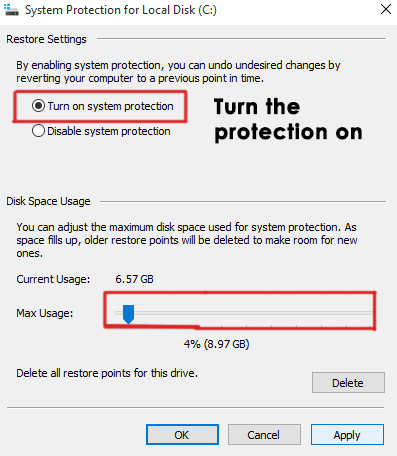
8. DLL в корне папки с игрой или программой
Некоторые DLL файлы находятся в папке с установленной игрой или программой. Вам нужно скопировать файл .dll в папку, где находится .exe исполняемый файл самой программы или игры. Кроме того, библиотеки могут находиться в папках Bin, Win32, Win64.
9. Ошибка регистрации msvc и dx
Если вы получаете сообщение об ошибке, DllRegiSterserver не найдена с указанием msvc DLL библиотеки, то нужно установить Visual Studio 2015, 2017, 2019 и 2022 сразу две разрядности X32 и X64 с официального сайта Mcirosoft. Если файл начинается dx, то установить для конечного пользователя DirectX.
Как исправить ошибку «DLLRegisterserver не найден» в Windows 10
При регистрации файла DLL в командной строке многие пользователи получают сообщение « модуль был загружен, но точка входа DLLRegisterserver не найдена ».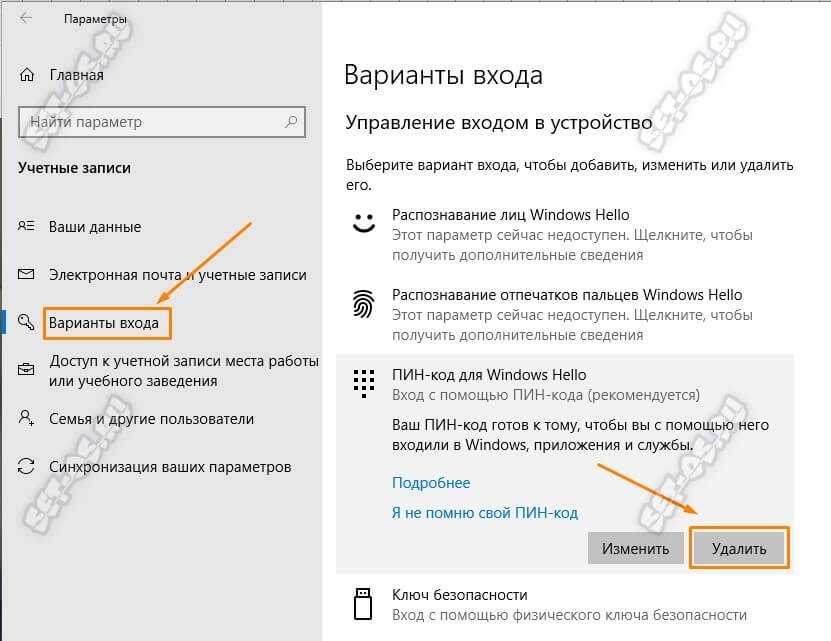 Не волнуйся. MiniTool исследует несколько эффективных способов исправить это.
Не волнуйся. MiniTool исследует несколько эффективных способов исправить это.
Об ошибке «DLLRegisterserver не найден»
По сообщениям пользователей, ошибка «DLLRegisterserver не найден» часто возникает при регистрации файла DLL с помощью программы regsvr32 в командной строке. Всякий раз, когда они входят в « regsvr32 имя файла DLL », они получают сообщение об ошибке «Модуль '.dll'
был загружен, но точка входа DllRegisterServer не найдена». Вот реальный пример с форума answer.microsoft.com:
Я пытаюсь зарегистрировать файл «.dll» (ntdll.dll) с помощью командной строки. Всякий раз, когда я ввожу команду «regsvr32 ntdll.dll» в командной строке, я получаю сообщение об ошибке: «Модуль «ntdll.dll» был загружен, но точка входа DllRegisterServer не найдена. Убедитесь, что «ntdll.dll» является допустимым файлом DLL ИЛИ OCX, и повторите попытку позже». Как я могу это исправить? https://answers.microsoft.com/en-us/windows/forum/all/problem-registering-a-dll-with-command-prompt/44ebc140-9b8c-4120-a3d5-06d61cf68377
Эти сообщения об ошибках regsvr32 очень похожи, и каждое из них сопровождается сообщением «точка входа DLLRegisterserver не найдена». Итак, мы суммируем несколько распространенных исправлений ошибки DLLRegisterserver failed. Давайте начнем пробовать.
Итак, мы суммируем несколько распространенных исправлений ошибки DLLRegisterserver failed. Давайте начнем пробовать.
Как исправить ошибку «DLLRegisterserver не найден»
Существует 6 применимых исправлений для ошибки «DLLRegisterserver не найден». Здесь мы рекомендуем вам попробовать их по порядку, пока вы не исправите ошибку.
Исправление 1. Скопируйте файл DLL в папку SysWow64
Если вы столкнулись с ошибкой «точка входа DLLRegisterserver не найден» в папке System32, попробуйте скопировать файл DLL в папку SysWow64 и повторно зарегистрировать файл. Этот способ был проверен многими людьми, чтобы быть полезным. Давай попробуем.
Шаг 1. Нажмите клавиши Win + E , чтобы открыть File Explorer , а затем перейдите в каталог C:/Windows/System32 .
Шаг 2. Внутри системы 32 введите DLL-файл, связанный с ошибкой «Ошибка DLLRegisterserver».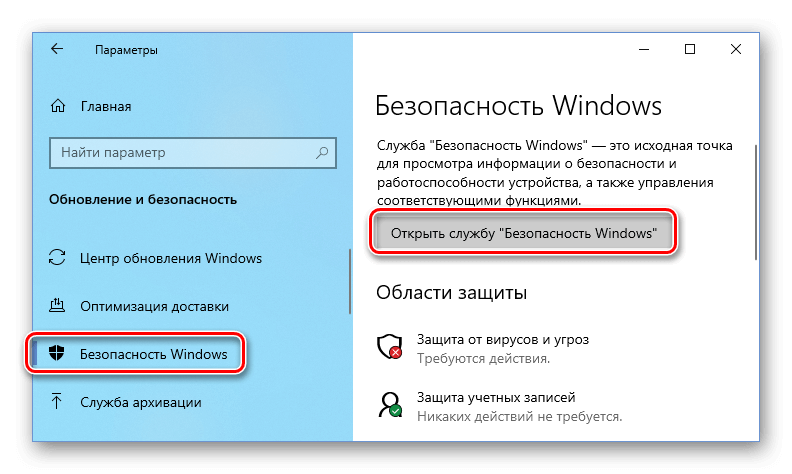 Для примера возьмем файл OCX . Как только вы найдете его, щелкните правой кнопкой мыши и выберите Копировать .
Для примера возьмем файл OCX . Как только вы найдете его, щелкните правой кнопкой мыши и выберите Копировать .
Шаг 3. Перейдите в каталог C:/Windows/SysWow64 , затем щелкните правой кнопкой мыши пустое место в папке SysWow64 и выберите Paste .
После этого вы можете открыть командную строку с повышенными привилегиями и повторно зарегистрировать DLL-файл OCX, чтобы проверить, решена ли проблема «точка входа DLLRegisterserver не найдена».
Исправление 2. Изменение разрешений для раздела реестра TypeLib
Иногда может возникать ошибка «Ошибка DLLRegisterserver» из-за недостаточных разрешений для раздела реестра TypeLib. Чтобы исправить это, вы можете изменить разрешения для ключа реестра в редакторе реестра.
Шаг 1. Нажмите клавиши Win + R , чтобы открыть окно Run , а затем введите в нем regedit и нажмите Enter .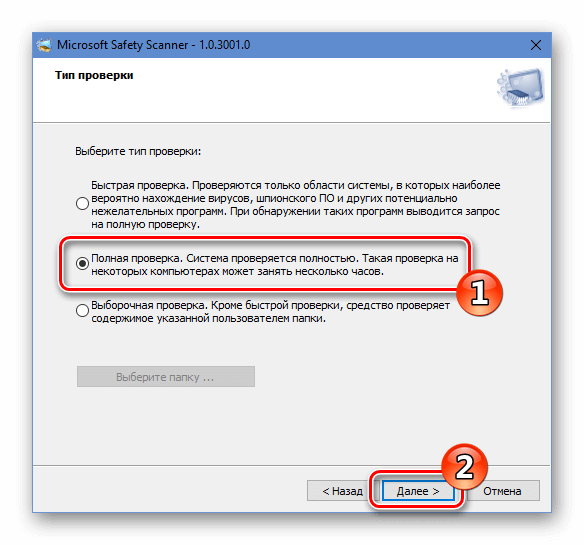
Шаг 2. В редакторе реестра , перейдите по следующему пути с левой панели навигации. Затем щелкните правой кнопкой мыши раздел реестра TypeLib и выберите Permissions .
Компьютер/HKEY_CLASSES_ROOT/TypeLib
Шаг 3. Выберите учетную запись пользователя из списка имен пользователей, а затем установите флажок Разрешить 03 Полный контроль 03 900.
Совет: Если вы не можете найти свою учетную запись пользователя в списке, нажмите «Добавить» и введите свою учетную запись пользователя.
Шаг 4. Нажмите Применить и OK , чтобы сохранить изменения.
После этого вы можете повторно зарегистрировать DLL-файл и проверить, исчезла ли ошибка «DLLRegisterserver not found».
Исправление 3. Запустите средство проверки системных файлов
Некоторые пользователи сообщают, что ошибка «Ошибка DLLRegisterserver» связана с повреждением системных файлов.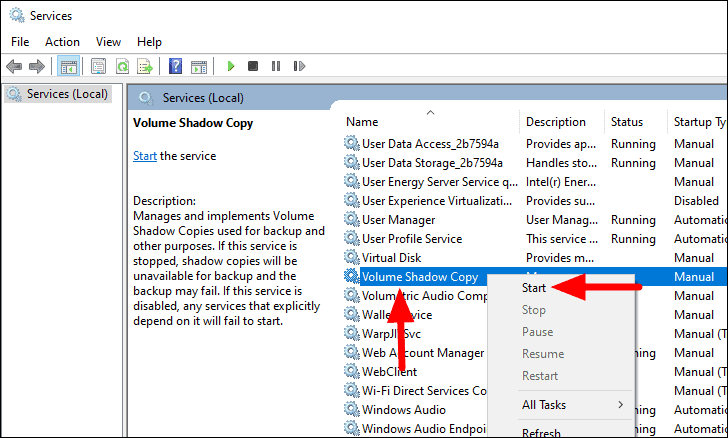 В этом случае вы можете использовать средство проверки системных файлов для сканирования и восстановления этих поврежденных системных файлов.
В этом случае вы можете использовать средство проверки системных файлов для сканирования и восстановления этих поврежденных системных файлов.
Шаг 1. Введите команду в поле поиска, затем щелкните правой кнопкой мыши Командную строку в верхнем списке результатов и выберите Запуск от имени администратора .
Шаг 2. В командной строке с повышенными привилегиями введите команду sfc /scannow и нажмите Enter . После этого этот инструмент просканирует и восстановит поврежденные системные файлы. Этот процесс может занять некоторое время, и убедитесь, что он завершен.
После этого вы можете перезагрузить компьютер и проверить, устранена ли ошибка.
Исправление 4. Отключите стороннее антивирусное программное обеспечение
Ошибка «точка входа DLLRegisterserver не найдена» может возникнуть из-за конфликта между вашим антивирусным программным обеспечением и regsvr32.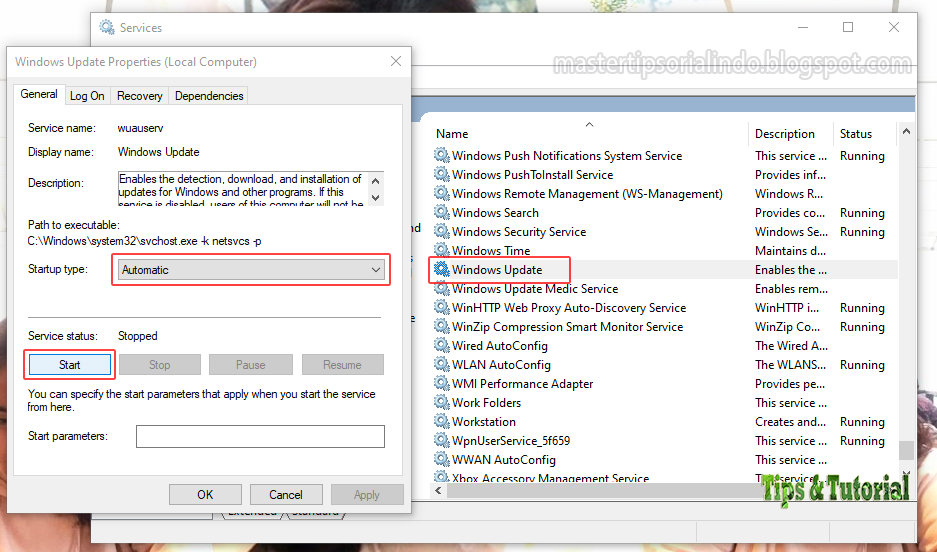 Чтобы исправить это, вы можете попробовать временно отключить стороннюю антивирусную программу. Вот возьмем, к примеру, Avast.
Чтобы исправить это, вы можете попробовать временно отключить стороннюю антивирусную программу. Вот возьмем, к примеру, Avast.
Шаг 1. Щелкните правой кнопкой мыши значок Avast на своем компьютере и выберите Управление щитами Avast из списка вариантов.
Шаг 2. Затем вы можете выбрать параметр отключить на 10 минут/1 час , чтобы временно отключить Avast.
Шаг 3. Нажмите OK для подтверждения операции. Затем вы можете перерегистрировать файл DLL и посмотреть, устранена ли ошибка. Если нет, вы можете снова включить антивирусное программное обеспечение.
Исправление 5. Переустановите связанную программу
Иногда модуль загружался, но точка входа не найдена. Ошибка DLLRegisterserver может возникнуть при повреждении файла DLL. В этой ситуации вы можете попробовать переустановить соответствующую программу, содержащую поврежденный файл DLL.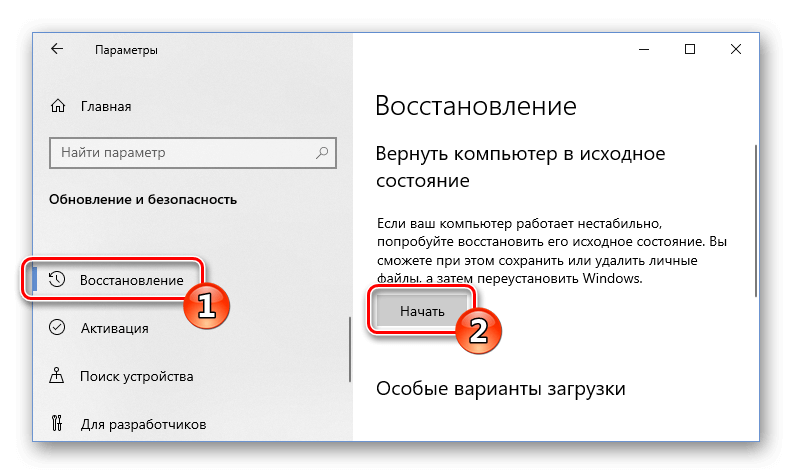
Шаг 1. Щелкните правой кнопкой мыши меню «Пуск» в левом нижнем углу и выберите Приложения и функции .
Шаг 2. Прокрутите список вниз, чтобы найти приложение, вызывающее ошибку «DLLRegisterserver не найден», выберите его и нажмите Удалить . Затем следуйте инструкциям на экране, чтобы завершить удаление.
Шаг 3. После удаления вы можете повторно загрузить программу с официального сайта.
Исправление 6. Выполните восстановление системы
Если вы по-прежнему получаете сообщение об ошибке «Ошибка DLLRegisterserver» после применения всех вышеперечисленных методов, вы можете вернуть свою систему к более ранней дате, когда файл DLL работает правильно. Чтобы восстановить систему Windows, вы можете использовать точку восстановления системы. Если вы не знаете, как это сделать, в этом посте приведены подробные инструкции.
- Твиттер
- Линкедин
- Реддит
DllRegisterServer не найден в Windows 11/10
Вы сталкиваетесь с сообщением об ошибке DllRegisterServer не найден на вашем ПК с Windows? Вы ищете здесь идеальное решение для этого раздражающего решения? Если да, мы здесь с абсолютной помощью для вас.
Модуль был загружен, но точка входа dllregisterserver не найдена
Почему возникает эта ошибка?
DllRegisterServer не найден Сообщается об ошибке при регистрации файла DLL или OCX в командной строке. Всякий раз, когда пользователи вводят команду regsvr32 <Путь к файлу/имя файла DLL или OCS> , на главном экране появляется сообщение об ошибке:
Точка входа DllRegisterServer загружена, DllRegisterServer не найден.
Может ограничивать при попытке решить проблему, связанную с DLL. Мы очень хорошо знаем ваше замешательство и подытожили здесь различные распространенные исправления ошибки DllRegisterServer.
Прежде чем мы продолжим, если вы пытаетесь зарегистрировать пользовательский файл DLL или OCX, вам необходимо проверить, можно ли зарегистрировать DLL. Вы можете проверить с помощью DLL Export Viewer от Nirsoft, чтобы проверить, существует ли функция. Кроме того, вы также должны помнить, что не каждая DLL может быть зарегистрирована.
Никто не хочет работать с раздражающим интерфейсом, и это основная причина, по которой большинство людей начинают с нетерпением ждать надежных решений, как только они начинают сталкиваться с любыми сообщениями об ошибках. Мы перечисляем различные исправления, которые помогут вам легко устранить эту ошибку.
- Скопируйте файл DLL в папку SysWow64
- Запустите средство проверки системных файлов (SFC)
- Настройте разрешения для ключа реестра TypeLib
- Отключите стороннее антивирусное программное обеспечение
Обязательно используйте учетную запись администратора для устранения проблемы.
1] Скопируйте файл DLL или OCX Файл и зарегистрируйте
Одной из наиболее распространенных проблем, связанных с этой ошибкой, является попытка пользователя зарегистрировать файл OCX или DLL. Ошибка расширяется до — точка входа DllRegisterServer не была найдена . Ошибка возникает, когда файл DLL или OCX не имеет функции, которую regsvr32 может использовать для регистрации файла.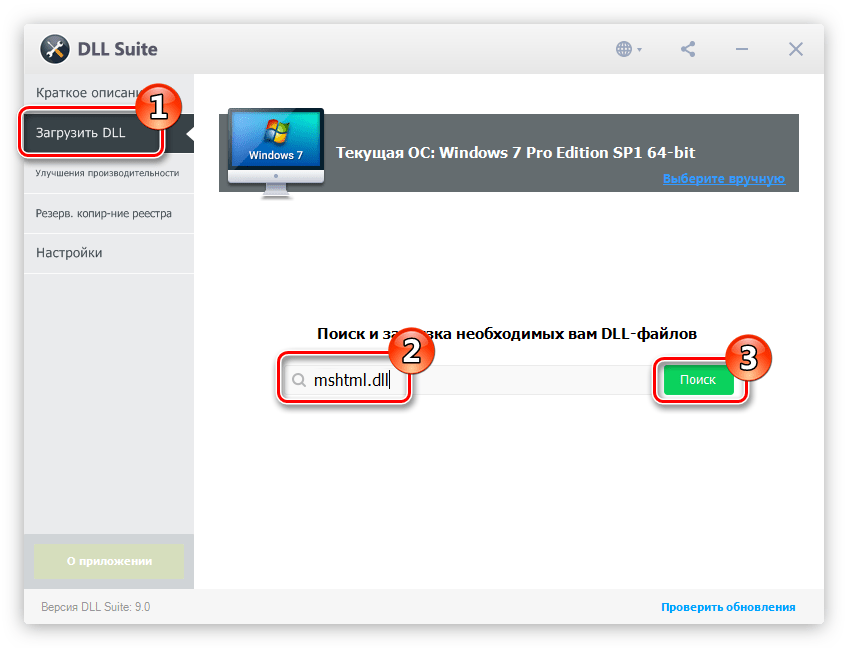
Альтернативный способ исправить это — скопировать файл с ПК, где regsvr32 не выдает эту ошибку, в соответствующую папку ПК, где у вас есть файл. Это может решить проблему; если вы не знаете, как это сделать, вот подробный пошаговый процесс для вас.
На ПК, где ошибка не возникает:
Если у вас есть проблема с системной DLL или файлом OCX:
- Запустите Проводник, используя клавишу Windows и клавишу E вместе.
- После этого перейдите в каталог
C:/Windows/System32. - Найдите файл DLL или OCX в папке
- Скопируйте его на внешний USB-накопитель.
На ПК, где возникает ошибка
- Подключите USB к ПК и скопируйте файл.
- Затем перейдите в папку, в которой находится файл OCX или DLL, и вставьте его
- Откройте командную строку с повышенными привилегиями или терминал Windows
- Введите regsvr32 <путь к файлу/имя файла DLL или OCS> и нажмите клавишу Enter
Проверьте, устранена ли ошибка «точка входа DLLRegisterServer не найдена».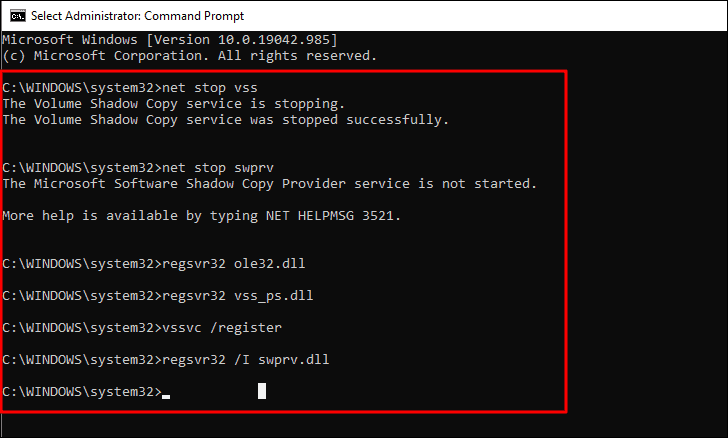
2] Запустите средство проверки системных файлов (SFC)
Если проблема с ошибкой «DLLRegisterServer failed» все еще существует, есть вероятность, что это происходит из-за повреждения системного файла. Пользователи могут быстро запустить команду SFC для удобного сканирования и восстановления поврежденных файлов. Если вы не знаете, SFC интегрирован с защитой ресурсов Windows, которая защищает ключи реестра, папки и важные системные файлы. При обнаружении каких-либо изменений в защищенном системном файле измененный файл восстанавливается из кэшированной копии, расположенной в самой папке Windows.
- Откройте терминал Windows или командную строку с повышенными привилегиями
- Введите команду
SFC/scannowв указанном пространстве. - По завершении нажмите кнопку «Ввод», чтобы начать процесс сканирования.
- Он просканирует вашу Windows и восстановит или заменит поврежденные системные файлы.
Иногда процесс сканирования может занять много времени.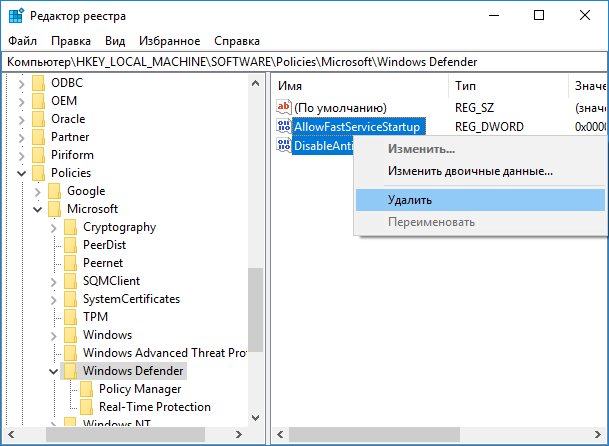 Просто убедитесь, что вы выполнили его правильно, и, закончив с этим, вы можете перезагрузить компьютер и проверить, устранена ли ошибка или еще нет.
Просто убедитесь, что вы выполнили его правильно, и, закончив с этим, вы можете перезагрузить компьютер и проверить, устранена ли ошибка или еще нет.
3] Настройте разрешения для ключа реестра TypeLib
В случае, если вы пробовали оба решения, приведенные выше. Тем не менее, проблема с ошибкой «DllRegisterServer failed» остается; шансы относительно выше, чем могли бы быть, из-за недостаточных разрешений для ключа реестра TypeLib. Вы можете изменить разрешения для ключа реестра TypeLib, чтобы решить эту досадную проблему.
- Откройте редактор реестра, введя regedit в строке «Выполнить» (Win + R), а затем нажав клавишу Enter
- Если вы получите приглашение UAC, нажмите Да.
- В редакторе реестра перейдите к следующему разделу:
Компьютер\HKEY_CLASSES_ROOT\TypeLib
- Щелкните правой кнопкой мыши ключ реестра TypeLib и выберите параметр «Разрешения»
- В окне разрешений выберите свое имя пользователя, а затем установите флажок «Разрешить», расположенный рядом с параметром «Полный доступ».
- Если вам сложно найти предпочтительную учетную запись пользователя из данного списка, вы можете нажать на опцию «Добавить» и ввести свою учетную запись пользователя, чтобы получить ее быстро.
- По завершении вышеуказанного процесса нажмите кнопку «Применить».
- Нажмите на кнопку OK, чтобы сохранить сделанные ранее изменения.
После этого вы можете удобно перерегистрировать файл DLL. Обязательно проверьте, решена ли проблема «DLLRegisterServer не найден».
4] Отключить стороннее антивирусное программное обеспечение
Существуют разные причины сообщения об ошибке «DLLRegisterServer не найден», как и доступные решения. Предполагая, что вы попробовали все приведенные выше решения, это может быть связано с конфликтом между вашим антивирусным программным обеспечением и regsvr32.
Да, это может показаться странным, но это правда. Использование любой сторонней антивирусной программы может временно привести к появлению сообщения об ошибке «DKKRegisterServer не найден» на экране Windows.
Эту досадную ошибку довольно легко исправить. Единственное, что вам нужно сделать, это временно отключить стороннюю антивирусную программу.
Большинство антивирусов, в том числе Windows Security, поставляются с переключателем, который может временно отключить его. Безопасность Windows предлагает это в настройках защиты от вирусов и угроз. Аналогичные настройки должны быть доступны и для других. Таким образом, вы можете отключить их, а затем запустить программу и проверить, регистрируется ли она.
Заключение
Надеюсь, вы успешно решили проблему с ошибкой «DllRegisterServer не найден» в Windows. Это самая раздражающая вещь, которая влияет на вашу производительность и создает беспорядок. Мы добавили различные решения, чтобы полностью устранить надоедливую ошибку. Вы можете начать с первого решения в списке и свериться с более поздними, чтобы получить абсолютную помощь. Внимательно следите за подробными процессами, чтобы избежать ошибок.